Има случаи, когато инсталатори на софтуер объркват променливите на Windows средата. Когато променливите на средата се объркат, това може да доведе до проблеми с други програми, които споделят една и съща променлива на обкръжението. Един такъв симптом е следната грешка в Windows:
"Командата" не се разпознава като вътрешна или външна команда, работеща програма или команден файл.

Това се случи с мен, когато се опитвах да стартирам ping от командния ред. Изведнъж ме хвърля същата грешка, както по-горе. Знам със сигурност, че не бих могъл да изтрия изпълнимия файл на пинг, така че съм подозирал, че променливата PATH се свързва с пинг. Аз дори проверих двойно, за да се уверя, че ping.exe съществува в папката WINDOWS32.

За да получите достъп до променливите на обкръжението, щракнете с десния бутон върху иконата My Computer (Моят компютър) и след това изберете Properties (Свойства) . Изберете раздела Разширени и след това щракнете върху Променливи на околната среда . В по-новите версии на Windows кликнете върху връзката Разширени системни настройки .

В панела на системните променливи изберете Path, след което щракнете върху бутона Edit .
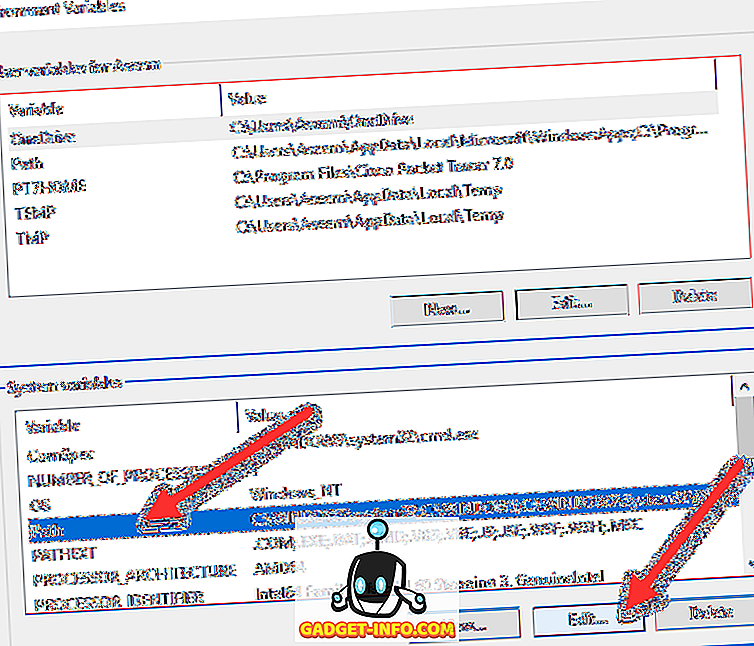
Препоръчвам ви да копирате стойностите и да ги поставите в Notepad първо преди редактиране. Запазете старите стойности като текстов файл, така че ще имате резервно копие на първоначалните стойности.
Редактирайте стойността на променливата. Той е дълъг низ, разделен с точка и запетая. Уверете се, че местоположението на изпълнимия файл е един от записите в този низ. Ако не е, въведете местоположението на родителската папка на изпълнимия файл.

Имайте предвид, че в Windows 10 стойностите са представени в табличен формат, което го прави по-лесен за четене. Ако предпочитате, можете да кликнете върху Редактиране на текста, за да видите всички стойности в едно текстово поле.

Кликнете върху OK след редактиране на стойността. Рестартирайте компютъра, за да активирате новата стойност. След като рестартирате, опитайте отново да изпълните командата и проверете дали тя е отстранила проблема. Ако това не стане, отново проверете отново стойността на променливата за пътя. Може да е лош синтаксис с точка и запетая или е въведена грешна стойност.





![Линии за пикапи от екипажа на Mashable [Видео]](https://gadget-info.com/img/more-stuff/363/nerdy-pickup-lines-mashable-crew.jpg)



